
Người dùng "hàng chục" đôi khi phải đối mặt với vấn đề sau: một hệ thống có thể hoạt động trước đó rơi vào "màn hình xanh của cái chết", hiển thị mã lỗi 0xc000000e. Hãy tìm hiểu lý do tại sao điều này xảy ra và cách khắc phục sự cố.
Sửa lỗi 0xC000000E.
Việc giải mã mã lỗi cho thấy rằng nó xuất hiện do sự thất bại của bản ghi khởi động - dữ liệu bị hỏng hoặc không được nhận dạng bởi một lý do khác.Phương pháp 1: Phục hồi khởi động Windows 10
Lý do chính cho sự xuất hiện của vấn đề đang được xem xét là vi phạm tính toàn vẹn của hồ sơ khởi động của hệ điều hành. Nó có thể được khôi phục, nhưng điều này sẽ yêu cầu ổ đĩa flash cài đặt "hàng chục".

Đọc thêm:
Tạo ổ đĩa flash khởi động Windows 10
Phương thức khởi động Windows 10
Phương pháp 2: Thiết lập BIOS
Ngoài ra, một lỗi với mã như vậy xuất hiện trong trường hợp thứ tự tải không chính xác trong BIOS được đặt - ví dụ, một phương tiện cài đặt hoặc đĩa cứng thứ hai được gán cho vị trí đầu tiên. Do đó, để khắc phục sự cố, bạn cần thiết lập thứ tự tải chính xác. Trong mỗi phiên bản firmware, điều này là khác nhau, nhưng thuật toán chung như sau:
- Nhập BIOS của máy tính của bạn theo bất kỳ cách thuận tiện.
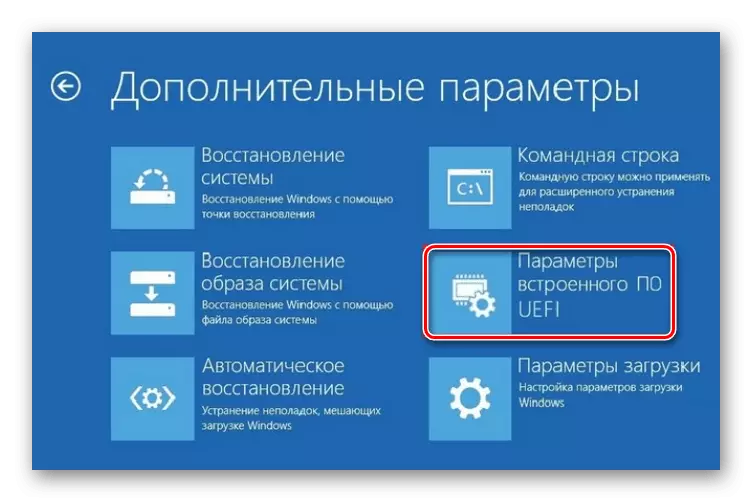
Bài học: Cách vào BIOS trên máy tính
- Trong các phiên bản văn bản của phần sụn, hãy mở "Khởi động", Bookmark System hoặc Nâng cao.

Tuy nhiên, có các tùy chọn với các tên như vậy và trong phiên bản đồ họa của UEFI, tuy nhiên, trong một số trong số chúng, bạn sẽ cần kích hoạt chế độ nâng cao - như một quy tắc, nó đủ để nhấn một trong các phím chức năng, thường là F7.
- Thiết lập thứ tự khởi động được đặc trưng bởi các vỏ firmware văn bản và đồ họa. Trong trường hợp đầu tiên, bạn thường nên chọn một trong các mục, di chuyển nó lên danh sách bằng các phím PGUP và PGDN hoặc Mũi tên.

Giao diện trực quan ngụ ý kiểm soát chuột, vì vậy chỉ cần kéo vị trí mong muốn ở vị trí ngoài cùng bên trái.
- Để lưu các tham số, nhấp vào phím F10 và xác nhận hoạt động.


Khởi động lại máy tính và kiểm tra xem nó có bị lỗi - nếu nguồn của nó có cài đặt BIOS không chính xác, nó sẽ biến mất.
Phương pháp 3: Loại bỏ các lỗi phần cứng
Nguồn phức tạp nhất của lỗi đang xem xét là một sự cố phần cứng của một trong các thành phần PC hoặc máy tính xách tay. Có thể chẩn đoán nó như sau:
- Trước hết, hãy thử ngắt kết nối phương tiện hệ thống (HDD hoặc SSD) khỏi bo mạch chủ và kiểm tra nó trên một máy làm việc cố tình. Đĩa cứng cũng được khuyến nghị kiểm tra sự hiện diện của các lĩnh vực bị hỏng và không ổn định.
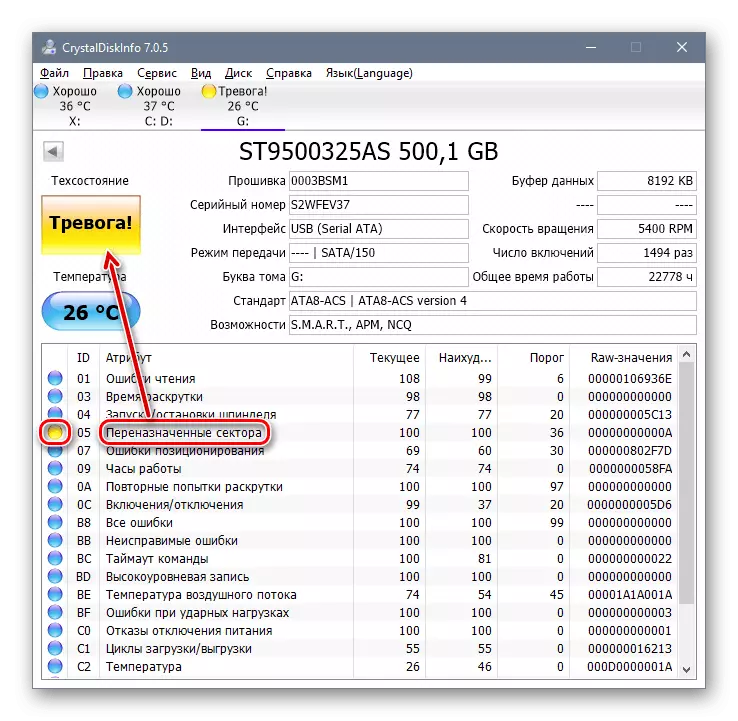
Bài học: Kiểm tra đĩa cứng cho lỗi
- Nó đáng để đào và kết nối trên bo mạch chủ - kết nối với các vị trí được đảm bảo phương tiện làm việc - họ nên ngay lập tức nhận ra. Đặc biệt chú ý trong bước này nên được nhấn mạnh bởi các chủ sở hữu của SSD, sử dụng bộ điều hợp (ví dụ: với SATA trên M2), vì các bộ điều hợp chất lượng kém thường là nguyên nhân gây ra lỗi 0xc0000e.
- Nếu sự cố được quan sát bằng một hệ thống nhân bản từ ổ đĩa này sang ổ khác, hãy sử dụng các hướng dẫn chuyển trên các liên kết bên dưới.

Đọc thêm:
Cách chuyển hệ điều hành sang ổ cứng khác
Chuyển Windows 10 với ổ cứng trên SSD
Phương pháp làm việc được đảm bảo duy nhất để loại bỏ các sự cố phần cứng sẽ được thay thế bằng phần tử không thành công.
Sự kết luận
Chúng tôi đã xem xét các nguồn lỗi 0xc000000E và các phương thức thanh lý có thể. Như bạn có thể thấy, phổ biến nhất là những lý do chương trình, nhưng phần cứng cũng không được loại trừ.
